การพัฒนาเว็บไซท์
 รวมบทความและหนังสืออธิบายเกี่ยวกับการพัฒนาเว็บไซท์ โดยนำเสนอวิธีใช้งานโปรแกรมต่างๆ ที่เกี่ยวข้องกับการสร้างโฮมเพจ เช่น การใช้งาน Dreamweaver ใช้งาน Joomla รวมเรื่องน่ารู้เกี่ยวกับการสร้างเว็บไซต์ ฯลฯ
รวมบทความและหนังสืออธิบายเกี่ยวกับการพัฒนาเว็บไซท์ โดยนำเสนอวิธีใช้งานโปรแกรมต่างๆ ที่เกี่ยวข้องกับการสร้างโฮมเพจ เช่น การใช้งาน Dreamweaver ใช้งาน Joomla รวมเรื่องน่ารู้เกี่ยวกับการสร้างเว็บไซต์ ฯลฯ
F. อัพโหลดไฟล์สำรองไปไว้ในเว็บไซต์ใหม่
1. ใช้ FileZilla เข้าไปยังพื้นที่เก็บข้อมูลของเว็บไซต์ใหม่
2. ในเว็บไซต์จริง ให้สร้างโฟลเดอร์ไว้เก็บไฟล์ เช่น joomlatips ไว้เก็บไฟล์ของจูมล่า
3. อัพโหลดไฟล์ไปไว้ในเว็บไซต์ใหม่
4. เปลี่ยน Chmod ของโฟลเดอร์ทั้งหมดให้เป็นแบบ 777
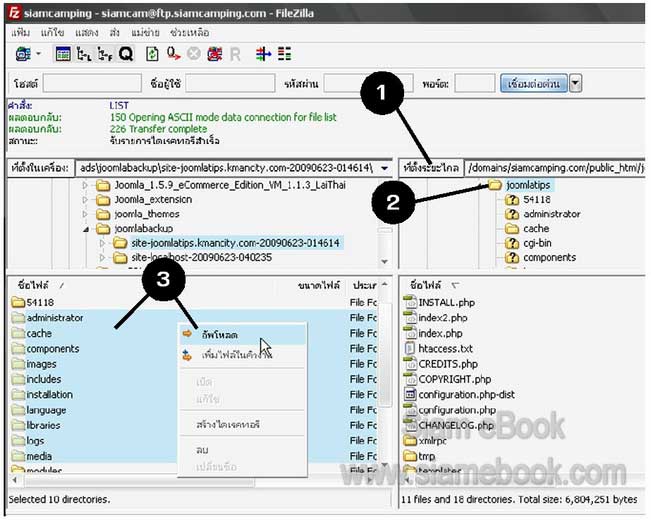
5. ไฟล์ Configuration.php ก็เช่นกัน Chmod = 777
6. เสร็จขั้นตอนนี้ ถ้าทางเว็บไซต์ใหม่ได้ให้ข้อมูลการใช้งานฐานข้อมูล MySQL มาแล้ว ก็สามารถติดตั้งลงในเว็บไซต์ใหม่ได้เลย
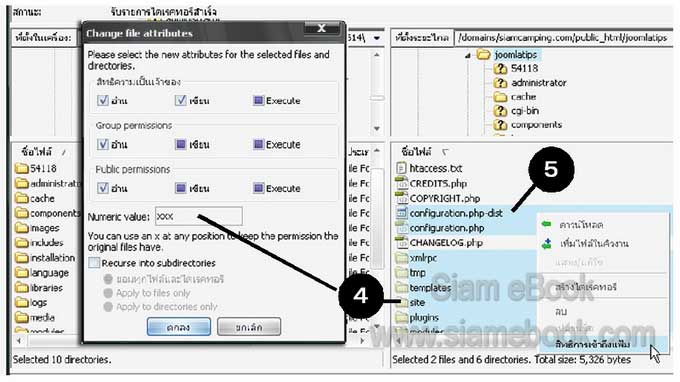
- Details
- Category: มือใหม่เจาะลึก Joomla!
- Hits: 1087
G. สร้างฐานข้อมูล MySQL ในเว็บไซต์ใหม่
การขอเช่าเว็บไซต์หรือทำฟรีเว็บไซต์ที่ใหม่ ถ้ามีข้อมูลการใช้งาน MySQL มาให้อยู่แล้ว ก็สามารถทำการติดตั้งได้เลย แต่ถ้าไม่มีก็ต้องสร้างฐานข้อมูล MySQL เพื่อติดตั้งไฟล์ของเว็บไซต์ ที่ได้สำรองมาจากเว็บอื่น
ตัวอย่างการสร้างฐานข้อมูล MySQL กรณีที่ทางเว็บไซต์ใหม่ไม่ได้ให้ข้อมูล MySQL จะ เป็นตัวอย่างการใช้งานที่ www.siamcamping.com
1. เข้าระบบโปรแกรมบริหารเว็บไซต์ ที่นี่จะใช้ DirectAdmin เข้าระบบ พิมพ์ชื่อผู้ใช้และ รหัสผ่านเพื่อเข้าเว็บไซต์ ข้อมูลตรงนี้ ทางผู้ให้เช่าเว็บไซต์จะให้มาอยู่แล้ว
2. ในหน้าจอหลักของโปรแกรมบริหารจัดการเว็บไซต์ Direct Admin คลิกที่ MySQL Management
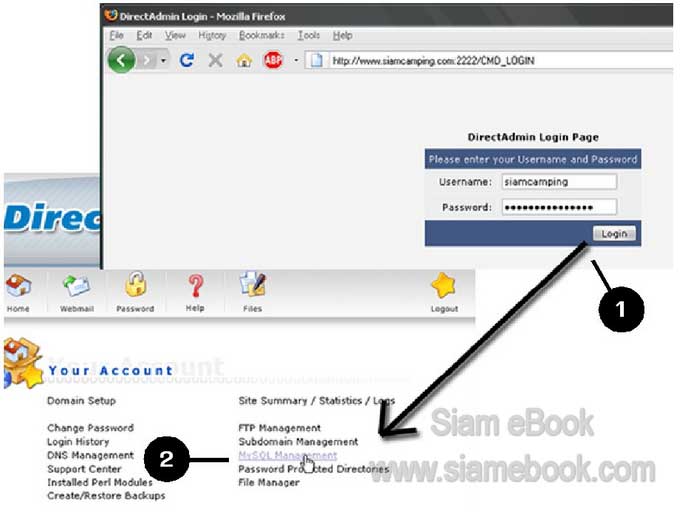
3. คลิกที่ Create New Database เพื่อสร้างเอง
4. พิมพ์รายละเอียดลงไป แล้วคลิกปุ่ม Create
Database Name พิมพ์ลงไป
Database Username บางแห่งจะกำหนดไว้ ห้ามเกิน 16 ตัวอักษร
Password มี 2 ช่อง พิมพ์ให้เหมือนกัน
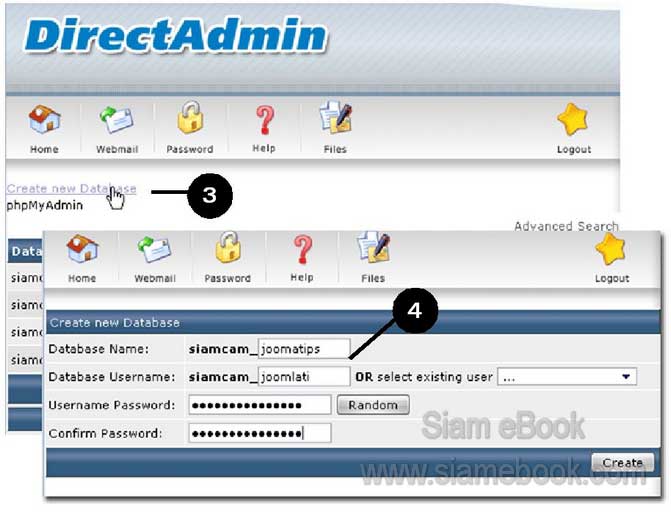
5. สร้างเสร็จแล้วก็จะแสดงข้อมูลทั้งหมด ซึ่งข้อมูลส่วนนี้เราจะนำไปใช้ในการเรียกใช้ไฟล์ ที่ได้สำรองไว้จากเว็บไซต์เก่า จดไว้ให้ดี หรือก็อปปี้ไว้เลยก็ได้
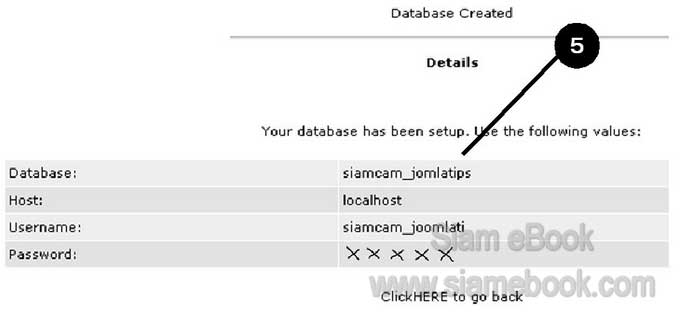
- Details
- Category: มือใหม่เจาะลึก Joomla!
- Hits: 1256
H. เริ่มต้นติดตั้ง Joomla ในเว็บไซต์ใหม่
ตอนนี้ก็พร้อมแล้วสำหรับการติดตั้งไฟล์สำรองลงในเว็บไซต์ใหม่
1. ใช้โปรแกรม FileZilla เข้าไปในพื้นที่เพื่อเก็บเว็บไซต์ ในที่นี้ได้เก็บไฟล์ไว้ในโฟลเดอร์ ชื่อ joomlatips ชื่อเว็บไซต์ก็คือ www.siamcamping.com
2. การติดตั้งก็จะพิมพ์ ชื่อเว็บไซต์/ชื่อโฟลเดอร์ที่เก็บไฟล์สำรองไว้/ชื่อโฟลเดอร์ที่เก็บไฟล์ สำหรับติดตั้ง
www.siamcamping.com/joomlatips/installation พิมพ์แล้วกด Enter
3. ทำตามคำแนะนำในการติดตั้ง ซึ่งจะเป็นภาษาอังกฤษ
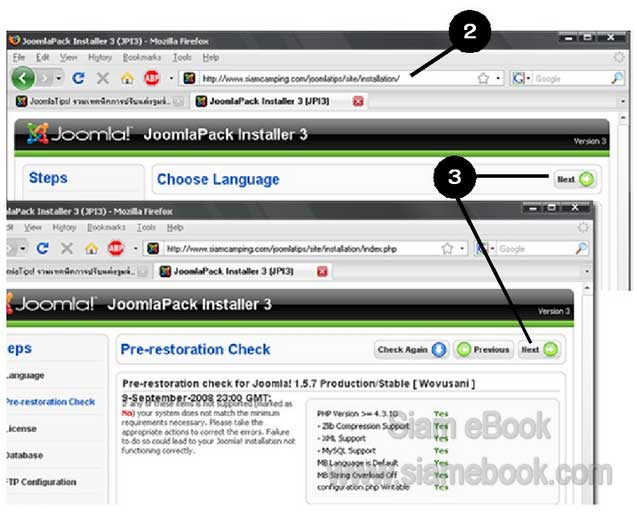
4. ข้อมูลการใช้งาน MySQL ก็ตั้งค่าตามที่ได้สร้างไว้ในเว็บไซต์ใหม่ หรือตามที่ทางเว็บไซต์ ใหม่หรือฟรีเว็บไซต์ที่ใหม่ให้มาได้เลย เพื่อความมั่นใจให้ก็อปปี้ไปวางในแต่ละช่อง
5. คลิก Next ทำงานต่อ
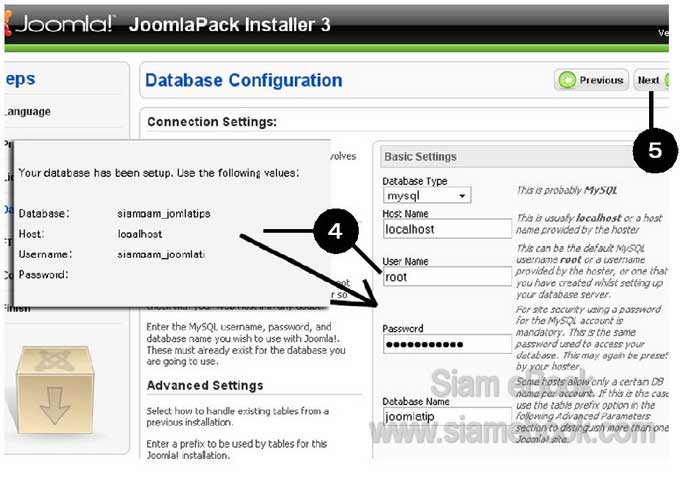
7. ขั้นตอนสุดท้าย ก็ลบหรือเปลี่ยนชื่อโฟลเดอร์ installation แล้วจึงคลิกปุ่ม Admin เพื่อเข้าหน้าจอผู้ดูแล
8. พิมพ์ Username = admin และ Password ตามที่ได้ตั้งไว้
9. เมื่อเข้าระบบแล้ว ก็คลิก Preview ดูผลงาน ถ้าไม่มีอะไรผิดพลาด ก็จะได้เว็บไซต์ เหมือนเดิม เหมือนที่เก่าทุกประการ
10. ความผิดพลาดในการย้ายส่วนใหญ่จะอยู่ที่การตกๆ หล่นๆ ก็อปปี้ไฟล์เข้ามาไม่ครบ หรือสำรองไม่ครบ หรือกำหนด Chmod ไฟล์และโฟลเดอร์ไม่ถูกต้อง ไม่มีอะไรเกินไปกว่านี้
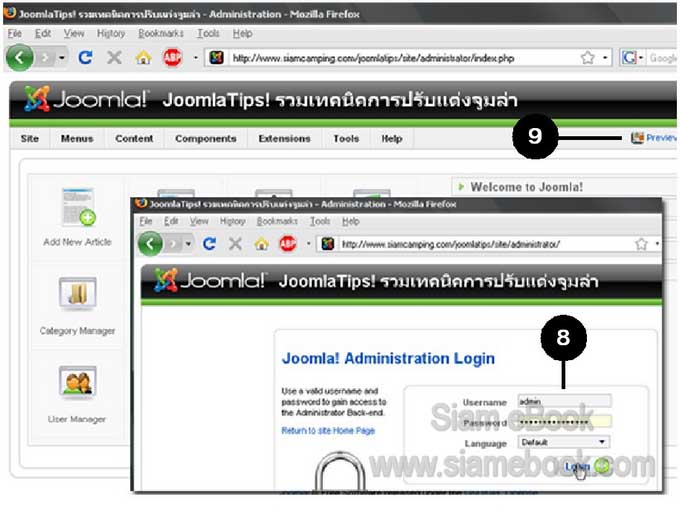
- Details
- Category: มือใหม่เจาะลึก Joomla!
- Hits: 1123
I. ย้ายเว็บไซต์ทดลองในเครื่องเข้าเว็บไซต์จริง
ท่านใดที่ได้ติดตั้งโปรแกรม Appserp และ Joomla! เพื่อทดลองทำในเครื่องของตัวเอง แล้วต้องการก็อปปี้เข้าไปใช้งานในเว็บไซต์จริงๆ ก็ใช้วิธีการคล้ายกัน ไม่ต้องไปปรับแต่งใหม่ทั้งหมด แต่อย่างใด ข้อดีก็คือประหยัดชั่วโมงเน็ต สร้างในเครื่องเสร็จแล้วก็อัพโหลดไปติดตั้งในเว็บจริง
1. ติดตั้ง JoomlaPack ลงใน joomla
2. จากนั้นก็ Backup ซึ่งก็จะได้ไฟล์สำรองโดยจะเก็บไว้ในโฟลเดอร์ administrator/ components/com_joomlapack/backup/ชื่อไฟล์.zip เช่น
administrator/ components/com_joomlapack/backup/site-localhost-200090623_040235.zip
3. ก็อปปี้ไฟล์ในข้อที่ 2 ไปแตกไฟล์ซิพ ก็จะได้ไฟล์สำหรับติดตั้งคล้ายกัน
4. จัดการอัพโหลดไฟล์เข้าเว็บไซต์จริง แล้วทำการติดตั้งต่อไป
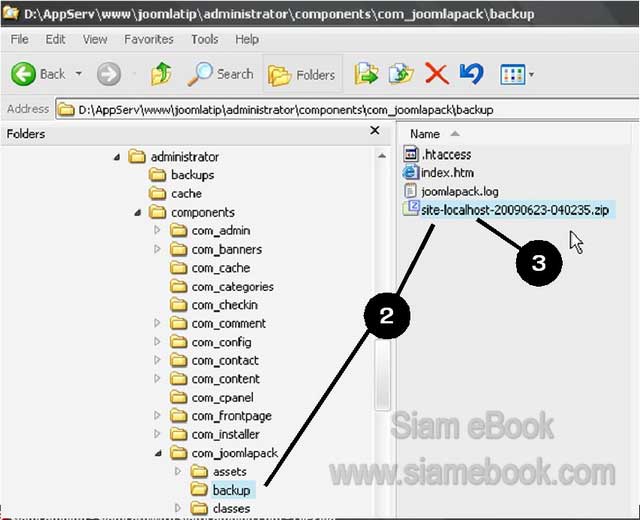
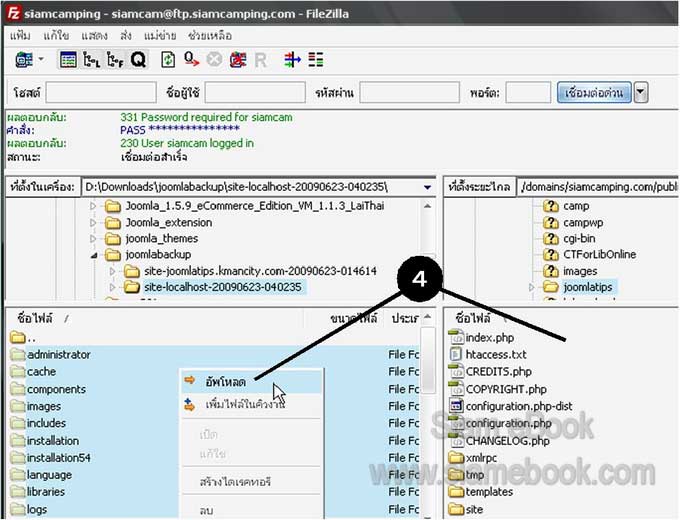
- Details
- Category: มือใหม่เจาะลึก Joomla!
- Hits: 1462
การใช้งานฟรีเว็บไซต์ hostinger.in.th Article Count: 9
รวมบทความสอนใช้งาน Joomla 3.x Article Count: 55
รวมบทความสอนใช้งาน Joomla 2.5 Article Count: 39
สร้างเว็บไซต์ร้านค้า Amazon aStore ด้วย Joomla1.5x Article Count: 41
รวมการใช้งานเว็บไซต์ Hostgator Article Count: 1
การใช้งานฟรีเว็บไซต์ Article Count: 1
สอนใช้ DirectAdmin Article Count: 3
โดเมนเว็บไซต์และเว็บโฮสติ้ง Article Count: 11
สร้างเว็บบล็อกฟรีด้วย blogger Article Count: 7
บทความสอนใช้งาน Joomla 1.7 Article Count: 16
จำลองเครื่องเป็นเว็บเซิร์ฟเวอร์ด้วย Appserv Article Count: 4
สร้างเว็บบอร์ด SMF 2.0 Article Count: 10
คู่มือ phpBB Article Count: 40
คุ่มือใช้งานและสร้างเว็บบอร์ด SMF Article Count: 9
สอนใช้งาน Wordpress Article Count: 58
มือใหม่เจาะลึก Joomla! Article Count: 232
เปิดร้านค้าออนไลน์ด้วย VirtueMart Article Count: 175
แจกฟรีเว็บไซต์ใช้งาน Dreamweaver CS3 Article Count: 192
คู่มือสร้างเว็บไซต์สำเร็จรูปด้วย PHP- NUKE Article Count: 112
การสร้างเว็บไซต์เบื้องต้น Article Count: 9
Upgrade Joomla 1.5/2.5 to Joomla 3 Article Count: 7
สร้างเว็บบล็อกด้วย Joomla 3 Article Count: 39
WordPress 4 Article Count: 10
Workshop ทำบล็อกฟรี Blogger Article Count: 34
ทำเว็บไซต์ร้านค้าออนไลน์ Article Count: 2
Moodle Article Count: 2
สอนสร้างเว็บ Joomla 3.5 Article Count: 3
joomla 3.6 Article Count: 12
การเขียนบทความ ขายบทความ Article Count: 7
สอนทำเว็บด้วย joomla 3.7 Article Count: 11
สร้างบล็อกฟรี WordPress.com Article Count: 2
ทำเว็บด้วย html Article Count: 2
XAMPP เว็บเซิร์ฟเวอร์ Article Count: 7
จับหนังสือไปทำบล็อกฟรี Blogger Article Count: 6
สอนใช้ Joomla 3.8 Article Count: 12
WordPress 5 Article Count: 3
Page 168 of 297


